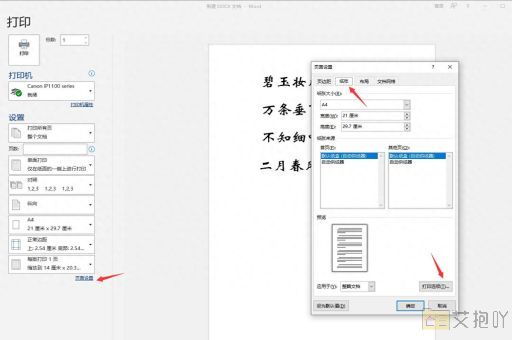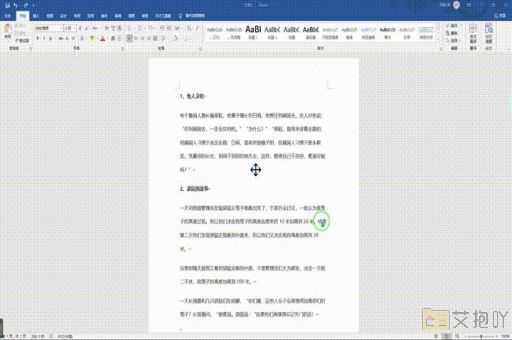怎么将word多余的空白页删掉
在使用word编辑文档时,有时可能会遇到一些多余的空白页,这可能是由于格式设置错误或插入了分页符等原因造成的。这些空白页不仅影响了文档的美观度,也可能对打印造成困扰。那么,如何删除这些多余的空白页呢?以下是几种常见的方法。
1. 检查段落间距和行距:有时候,空白页的出现可能是因为上一页的最后一段的段落间距或行距设置过大。这时,你可以选中该段落,然后调整其段落间距和行距。具体操作为:右键点击该段落,选择“段落”,在弹出的对话框中调整相应的参数。
2. 删除分页符:如果你在文档中手动插入了分页符,那么这个分页符后面的页面就会变成空白页。这时,你只需要将光标放在空白页的开始位置,按“delete”键就可以删除分页符了。
3. 调整表格属性:如果你在文档中插入了表格,而表格下方出现了空白页,那么你可以在表格属性中进行调整。具体操作为:右键点击表格,选择“表格属性”,在弹出的对话框中调整表格的行高和列宽。
4. 使用查找替换功能:如果你的文档中有多个空白页,一个一个删除会比较麻烦。这时,你可以使用查找替换功能来快速删除所有空白页。具体操作为:点击菜单栏中的“开始”,然后选择“替换”,在弹出的对话框中,将“查找内容”设置为“^m”,将“替换为”设置为空白,然后点击“全部替换”。
5. 使用隐藏文字模式:如果上述方法都无法解决问题,你可以尝试使用隐藏文字模式来查看是否有隐藏的文字或段落标记导致了空白页的出现。具体操作为:点击菜单栏中的“开始”,然后选择“显示/隐藏编辑标记”,这样就可以看到文档中的所有隐藏元素,包括段落标记、空格等。

删除word中的多余空白页并不复杂,只需要根据具体情况选择合适的方法即可。希望以上的介绍能够帮助到你。


 上一篇
上一篇